前面我们已做出了能显示图片、动态字幕,声音、视频并有交互功能的多媒体程序。
当然,Authorware的功能还远远不止这些,比如,我们还可通过菜单命令Insert>Media>Animated GIF(或Flash)导入网页中常见的GIF(或Flash)动画,然后再用运动图标使其移动,使原本动画功能不强的Authorware能创造出动感十足的作品。这些具体运用,我们可在实践中不断提高。
另外,有人可能会注意到:在主界面中没有让程序正常退出的交互选项,下面我们就加上这部分内容并将程序打包成最终的作品。
一、退出分支
现在我们来制作退出分支,它的演示效果是:当我们点击主界面右下角的退出按钮时,将弹出一个对话框,要求我们选择是否退出系统演示,点“是”将运行退出模块,点“否”程序就回到主界面。
步骤1:首先,我们制作一个退出对话框和三组按钮——“退出”、“是”和“否”,如图1所示。

图1准备好图片
步骤2:回到主流程线,拖一个组图标到交互图标中,命名为“退出”,如图2所示。
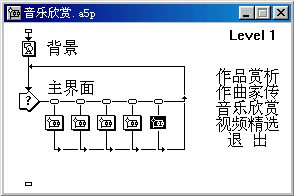
图2加上“退出”组图标后的主流程线
步骤3:双击“退出”组图标上的按钮图标,弹出“Properties:Repones”对话框, 点Cursor项右边的按钮,在弹出的对话框中单击所需要的鼠标形状,然后点OK确定,回到按钮响应对话框,单击“Button”按钮,弹出按钮对话框。因为我们不用系统提供的按钮,所以点击“Add”,这时弹出按钮编辑窗口,单击左上角Normal栏的Up状态项,开始设置按钮弹起时的状态,单击raphic栏右边的“Imort”按钮,弹出“Import which file”对话框,选择前面我们制作好的按钮图片,图片被加入到编辑器中;再单击Over状态项,用同样方法导入当鼠标指向按钮时的图片,如图3所示。
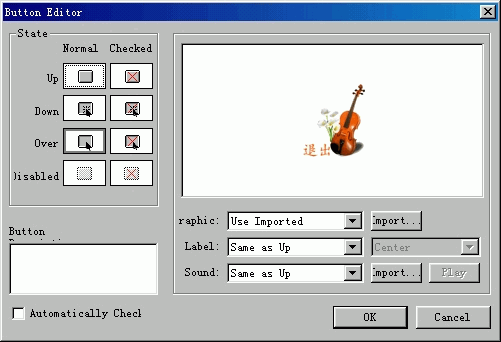
图3 按钮编辑器
我们还可以为按钮的每种状态添加上指定的音效,点Sound栏右边的“Imort”按钮,导入按键效果音响。
步骤4:在主界面,用鼠标将“退出”按钮移到右下角,如图4所示。
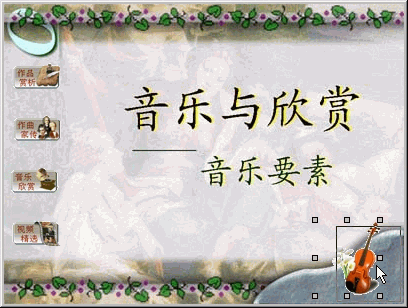
图4定位退出按钮
步骤5:在主流程线上双击“退出”组图标,打开“退出”分支流程线,在资源管理器中找到前面制作好的“退出对话框”图片,将它拖到流程线上,图片会自动加到流程线上并出现显示图标,将图标改名为“背景-退出”。 然后拖动一个交互图标到流程线上来,命名为“退出”,再拖动两个组图标到交互图标的右侧,选择按钮交互方式,并分别命名为“是”和“否”,如图5所示。
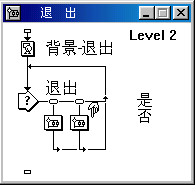
图5建立“退出”分支
步骤6:将“是”和“否”按钮定义成前面准备好的图片,方法参见步骤3,然后把两个按钮移到对话框背景的适当位置,如图6所示。

图6定位按钮
步骤7:我们先拖动一个框架图标到“退出”交互图标的下面,命名为“是?”。双击框架图标,打开分支,删除当前层中所有的图标。拖动一个组图标到“是?”框架图标的右侧,命名为“名单”,如图7所示。
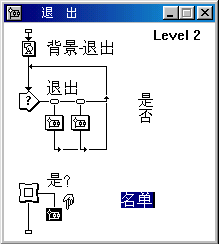
图7“退出”模块的流程线
在此图标中我们可以放置制作该作品的演员名单,就象一部电影的片尾一样。这个效果我们在下面将会讲解。
步骤8:下面我们再回到“退出”交互图标右侧的“是”组图标,双击“是”,打开该组图标,拖动一个导航图标到流程线上,如图8所示。
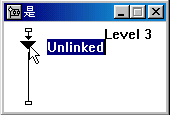
图8 拖入导航图标
双击导航图标,出现属性对话框,选中例表框中的“名单”,会发现该图标自动命名为:Navigate To"名单",单击OK按钮,如图9所示

图9 跳转目标的选择
步骤9:我们再来编辑“否”按钮的交互,双击“否”图标,再拖动一个计算图标到流程线上,双击打开,输入“GoTo(IconID@"主界面")”即可。Goto语句是Authorware中Jump类函数,作用是跳转到指定的图标并从该图标处继续显示。但在多数情况下我们最好用导航图标替代GoTo语句,这样更方便可靠。
这样,当我们点按“是”时,程序跳转到“是?”框架中的“名单”图标,出现该作品的演员名单,程序将运行下去直到退出结束;而当我们点按“否” 按钮时,程序跳转到“主界面”图标处重新开始执行程序。
步骤10: 双击“名单”组图标(参见图7),显示“名单”分支,在流程线上放置一个显示图标,命名为“背景-退出1”。导入“背景-退出1”图片作为退出模块的背景,如图10所示。
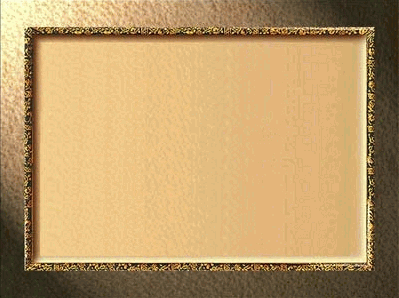
图10 背景图片
步骤11:拖动一音乐图标到流程线上,命名为“退出音乐”,双击该图标,载入一个作为背景音乐的声音文件。
步骤12:拖出一显示图标到流程线上,命名为“演员名单” ,双击打开,输入文字。 从菜单上选定Modify>Icon>Properties,弹出“Display Icon”对话框,单击对话框“Transition”区右边按钮,弹出“Transition”对话框,在“Categorie”选区中选定“Pattern”项,单击“Apply”按钮,预览效果,在“Duration”区的正文输入框内可以改变过渡显示的时间,在“Smoothness”区的正文输入框内调整平滑度,数值越小,过渡跳动程度越小。我们可以分别从“Categorie”选区和“Transition”选项中选定不同过渡效果,设置不同的时间和平滑度进行尝试,单击 “Apply”预览效果,满意时单击“OK”即可,如图11所示。
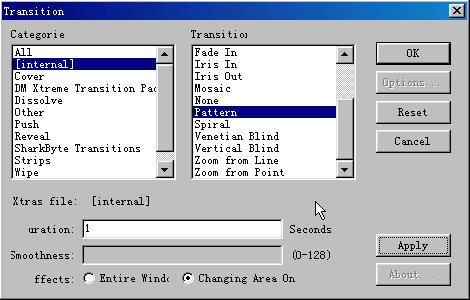
图11定义渐变效果
步骤13:拖动一个等待图标到流程线上,双击打开,取消其它选项,在“Time Limit”选项中输入“1”秒,这样我们有时间看清名单。
步骤14:紧接着拖一擦除图标到流程线上,用来擦除演员名单。我们先双击“演员名单”图标,打开显示窗口,然后按下“Shift”键,双击擦除图标,打开属性对话框,在屏幕中选定我们将要擦除的“演员名单”,就会发现属性对话框的“Icon”标签的列表中出现了“演员名单”,这说明程序将擦除该图标,如图12所示。
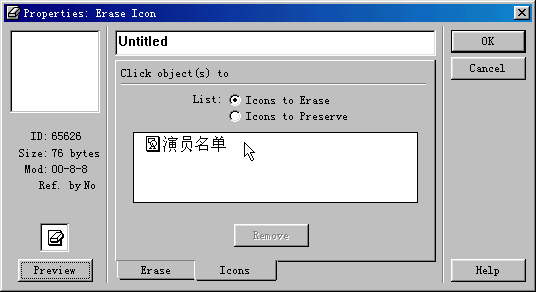
图12 擦除图标选择框
下面我们点选“Erase”标签,单击“Transtion”选项右侧的按钮,进入擦除效果的设置,方法与设置显示效果相同。我们从效果列表中选定“Pattern”效果(参见图11),单击“OK”按钮返回设计窗口。
步骤15:接下来,我们可以制作“退出字幕”,做法同上。
步骤16:最后拖动一个计算图标到流程线上,命名为“退出程序”,双击打开,在窗口输入:Quit(0)。
完成后的“名单”组图标的流程线如图13所示。
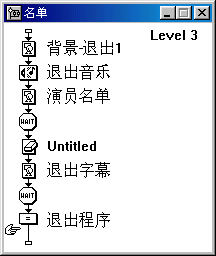
图13 名单流程线
二、打包
我们创建交互式多媒体应用程序的目的是为了让更多的最终用户来使用它,所以,程序设计的最终步骤是软件的打包。我们要将该应用程序所需要的文件放置到Authorware能搜索到的一个文件夹中,就可以正常运行程序。
所需文件包括:与当前程序有链接关系的库文件、外部文件(如数字化电影、声音文件或图片等)。
另外,我们还要为外部文件指明路径,方法是:选择Modify>File>的Properties,弹出属性对话框,在该对话框中单击Interaction选项,然后在Search Path正文输入对话框中设定默认的搜索文件夹,最好输入与驱动无关的相对路径,如果要设定多个路径,则可在路径间用“;”来隔开,如图14所示。
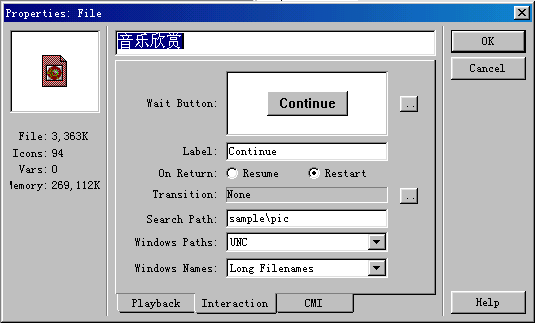
图14设置搜索路径
三、打包发行
首先从安全角度考虑,我们需要对文件进行备份。接下来我们从主菜单上选取File> Package选项。进入“Package”选项对话框,如图15所示,
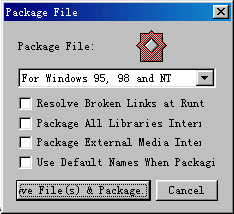
图15打包设置框
如果要打包成在WIN95或NT下的可执行文件(*.EXE),从下拉菜单中选定“For Windows 95、98 and NT”选项。
如果要打包成在WIN 3.1下可执行文件,应该选择“For Windows 3.1”选项。
如果发行软件中包含几个交互式应用程序文件,这几个应用程序文件与可执行文件有明确的关系并且不需打包成可执行文件时,选择“Without Runtime”,选择此选项所产生的文件并不是可执行文件,而是体积较小*.app文件,这是Authorware特有的文件格式,需要通过Authorware的Runtime来执行程序。
以下是复选框内容:
- Resolve Broken Links Runtime:
当我们编写Authorware程序时,每放一个新图标到流程线上,系统会自动记录图标的所有数据,并且Authorware内部以联接方式将数据串联起来,一旦程序作了修改操作,Authorware里的链接会重新调整,某些串会形成断链,为了不让程序运行过程中出现问题,最好选择此项,可以让Authorware自动处理断链。
- Package All Libraries Internally:
选定此项会使Authorware将所有与作品链接的库文件打包到主程序中。
- Package External Media Internall:
选定此项会使Authorware将作品调用的所有媒体文件压缩。
- Use Default Names When Packaging:
选取此项会使打包出来的作品以当前文件名来命名。
选择上述相应的选项后,单击“Save File(s)&Packaging”按钮,进入“Package File As”对话框,在“文件名”的正文输入框内输入准备打包后的文件名,扩展名为EXE的可执行文件,如图16所示。
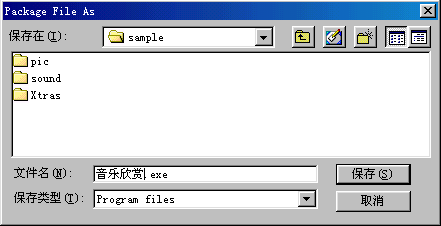
图16保存打包文件
单击“保存”按钮,Authorware开始打包文件,弹出如图的进程窗口,打包完毕,该窗口自动消失。
现在,找到已打包的程序“音乐欣赏.exe”,双击它,发现无法正常运行,并弹出警告窗,如图17所示。
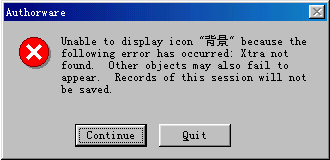
图17 警告窗
原来我们在制作Authorware作品时会用到一些Xtras(插件)和驱动程序,我们必须在作品加入它们才能正常运行。最简单的解决方法是:将Authorware所在目录中的Xtras文件夹拷到打包文件所在的目录中;如果调用了Director电影,还需将Authorware中的a5dir32.xmo、a5dir.xmo及Director文件夹也拷到作品中;调用了Avi电影,就要拷a5vfw32.xmo及a5vfw.xmo;要是调用Mov电影,则拷a5qt32.xmo及a5qt.xmo.... ,记不住?那就将所有的*.xmo文件全拷。
注意:Authorware自带的Xtras文件夹有7M左右,如果希望作品苗条一些,就可只拷作品中涉及到的Xtra,比如在我们的作品中,背景图片是JPG格式的,就需Jpegimp.X32;用的声音文件是WAV格式的,还要加上Wavread.X32,这样拷这两个就行了。
现在,我们终于制作了一个自己的作品,再次运行一下,没出错吧!如图18所示。

图18 运行打包作品


